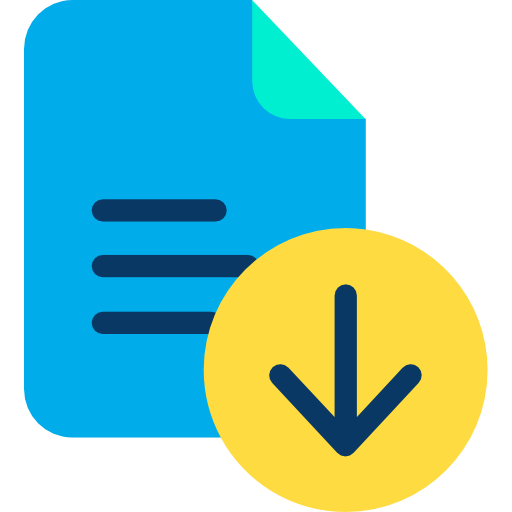Получить работу
Тема: «Основы анимирования в Blender»
Цель работы: Научиться основам анимирования в Blender.
Задание №1: Пусть будет куб, на который камера смотрит сверху. С этой точки зрения он будет казаться квадратной плоскостью. Куб приближается к камере, потом начинает поворачиваться двумя разными цветными гранями, из-за чего становится очевидно, что это куб, а не плоскость. После этого куб медленно исчезает.
В ходе решения задачи, я спозиционировал камеру, и открыв временную шкалу, добавил начальный ключевой кадр, в котором все значения равны 0. Затем я передвинул бегунок текущей позиции сначала на 40, а затем на 80 кадр и, изменив состояние куба (повернув его по оси Z), добавил еще два ключевых кадра. Затем я вспомнил, что еще нужна анимация приближения куба и пододвинув текущие кадры на 20 вправо добавил еще два, которые анимируют перемещение по оси Y .
...
Задание №2: Анимировать камеру. Можно это сделать на старой модели, а можно и создать простую сцену для пролёта.
Для данного задания я решил использовать прошлую работу: комнату. Для удобства перемещения камеры я включил блокировку вида камеры и включил автоматическую фиксация кадров, переместил маркер на временной шкале в начало и перемещая его и камеру создал анимацию . После чего, я ограничил количество кадров, которые будут рендерится и настроил выходной файл, после чего создал видео-файл
Задание №3: Добавить «кости» к модели из лабораторной работы №6 и создать небольшую анимацию.
Чтобы анимировать персонажа ему необходимо добавить кости
Затем эти кости необходимо объединить с персонажем, для чего их нужно выделить и нажать Ctrl + P. После чего, у персонажа появится несколько групп вершин, соответствующих костям, которые нужно «заполнить» вершинами
Как только все группы вершин будут соответствовать костям, можно перейти к анимированию персонажа. Для этого необходимо создать первоначальный ключевой кадр и перемещая маркер текущей позиции на временной шкале двигать кости в режиме редактирования позы (Ctrl + Tab)
В итоге у меня получилась анимация в которой персонаж двигает руками и поднимает ногу. Далее я отрендерил данную анимацию, файл которой также лежит рядом с этим документом.